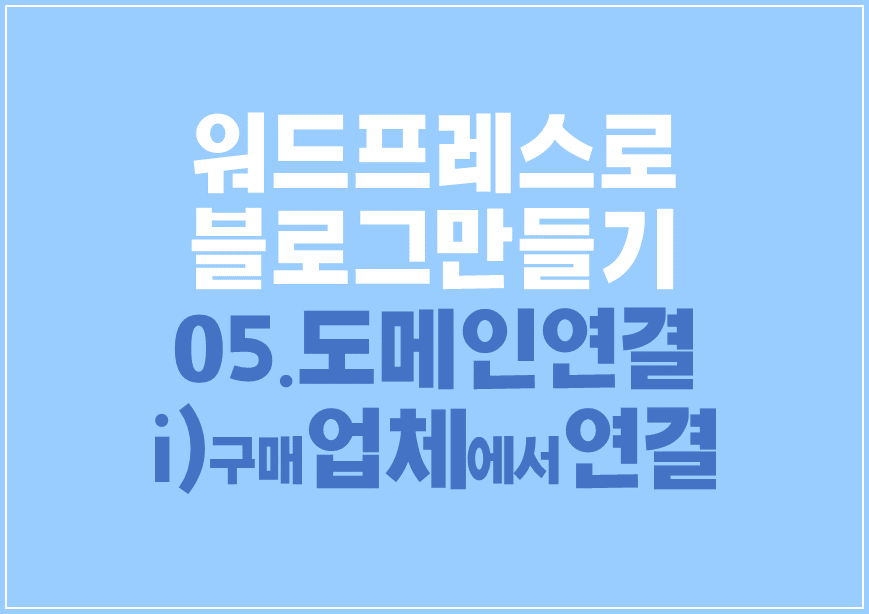라이트세일을 통해 고정 IP를 생성했다면,
이제 도메인을 연결하셔야 합니다.
사이트 주소를 IP로 보이게 할 수는 없으니까요.
그래서 이제부터 도메인을 연결하는 방법을 설명해드리겠습니다.
구입해 놓은 도메인을 연결하는 방법은 크게 두 가지입니다.
첫 번째는 도메인을 구입한 사이트에 고정 IP를 등록하는 방법이고,
두 번째는 라이트세일의 네트워킹 메뉴를 활용하는 방법입니다.
여기에서는 첫 번째 방법을 설명해드리겠습니다.
저는 호스팅케이알에서 구매한 도메인을 연결할 것이기 때문에
이 사이트를 기준으로 설명해드리겠습니다.
우선, 호스팅케이알에 접속해서 로그인합니다.
그리고 '도메인 관리'를 선택합니다.

그리고 블로그의 도메인으로 등록할 주소의 오른쪽 끝에 있는 점 세 개 아이콘을 클릭한 후
맨 아래에 있는 'DNS 레코드 설정'을 선택합니다.
참고로, 호스팅케이알 이외의 사이트들도 이와 비슷한 이름을 선택하시면 됩니다.

이어서 아래와 같은 페이지가 나타나면,
맨 아래에 있는 +(Plus) 표시를 눌러줍니다.

그리고 아래와 같은 순서대로 DNS 레코드를 설정해줍니다.
'서브도메인'과 '도메인명'은 스킵하시고
'레코드 타입'도 디폴트로 설정된 '서브도메인(A)'를 그대로 두시고
'IP주소 / 레코드 값' 아래의 박스에 라이트세일에서 생성한 고정 IP 주소를 입력합니다.
이어서 바로 ⑧'설정 내용 추가'와 ⑨'적용하기'를 눌러줍니다.
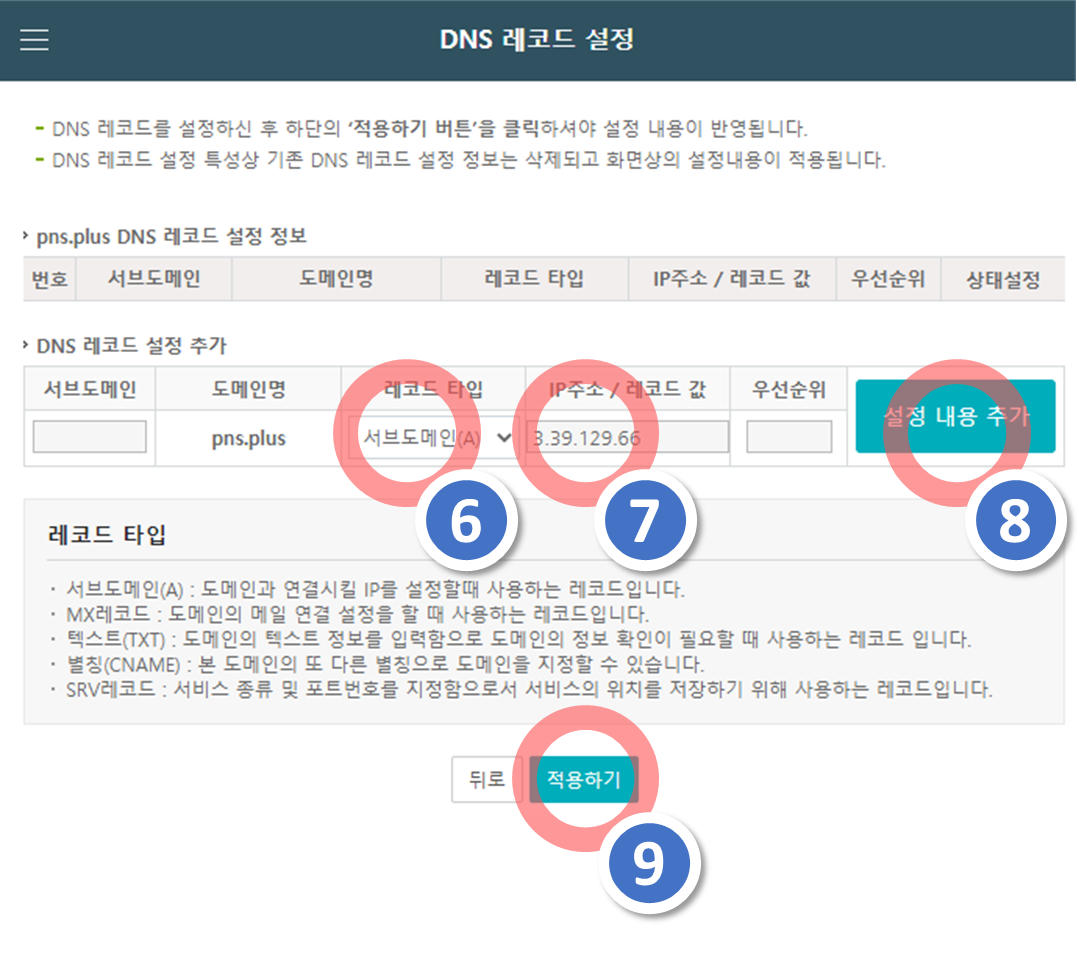
그러면 아래와 같이 설정이 완료됩니다.
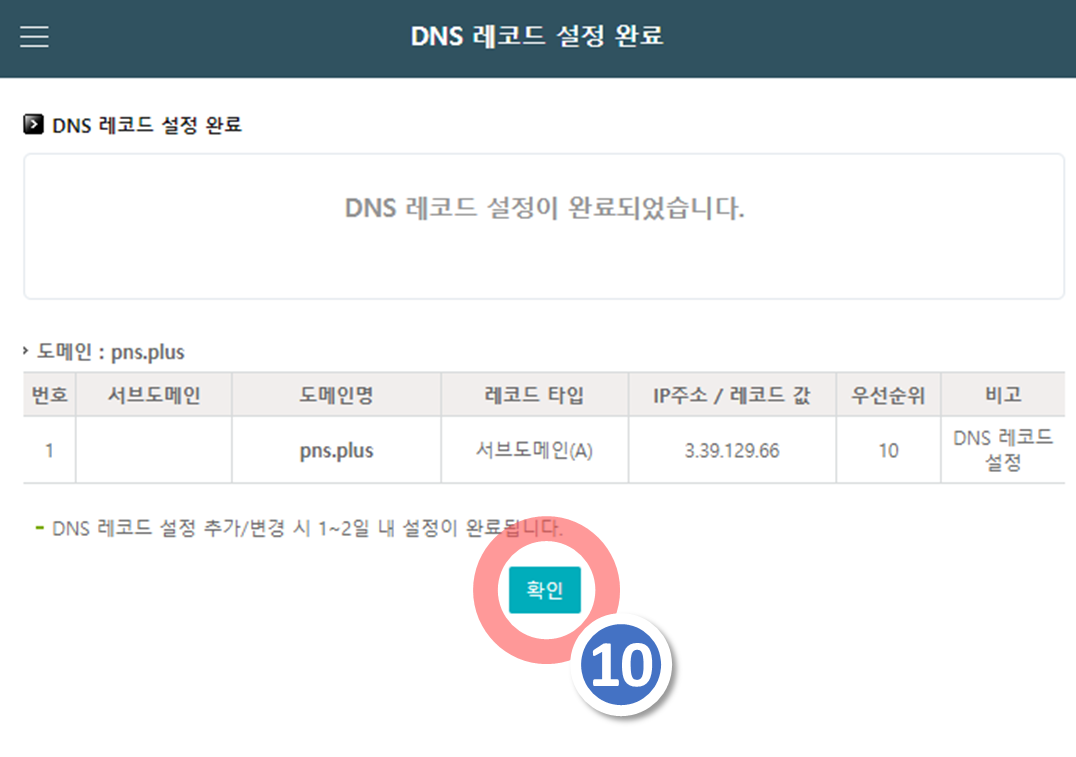
이어서 별칭(CNAME)을 입력해줘야 합니다.
이때 '서브도메인'에 www를 입력하고, '레코드 타입'을 '별칭(CNAME)'으로 설정한 후,
'IP주소 / 레코트 값'에는 'www가 생략된 도메인'를 입력합니다.
그리고 위와 동일하게 '설정 내용 추가'와 '적용하기'를 순차적으로 눌러줍니다.
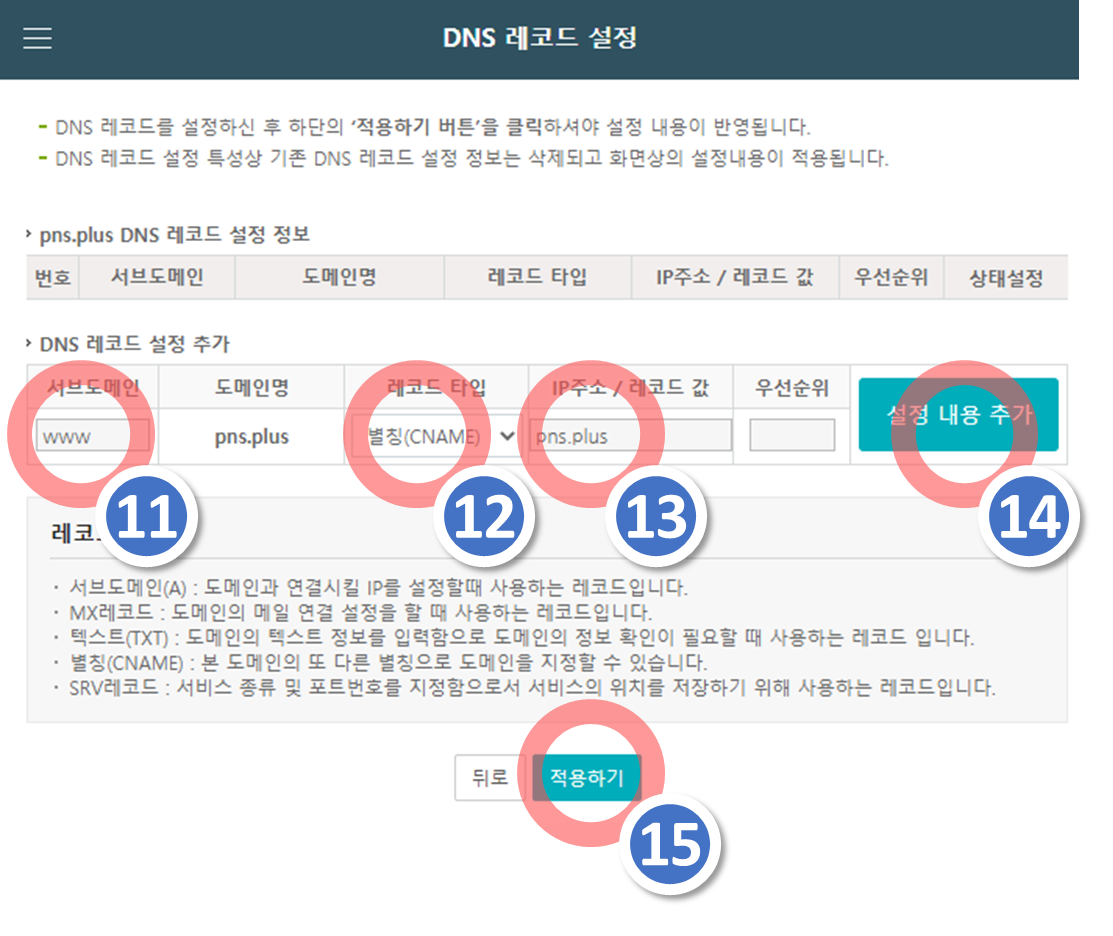
그러면 다시 한번 더 DNS 레코드 설정 완료 창이 나타납니다.
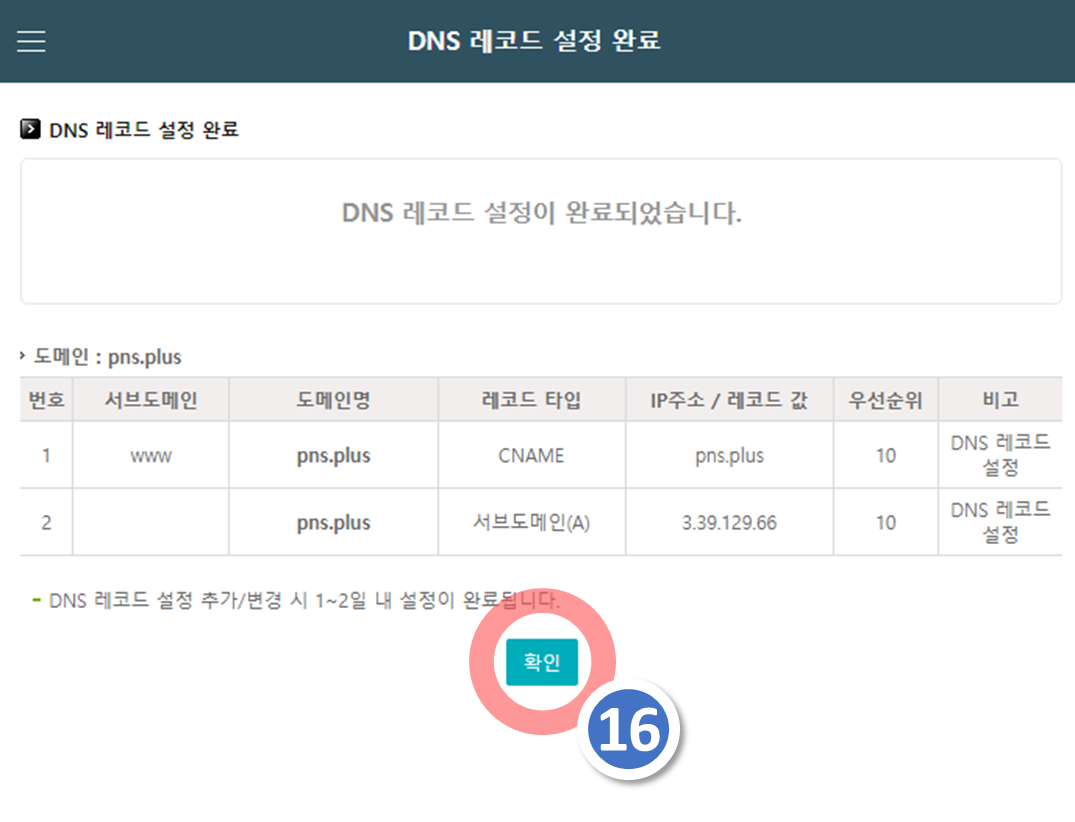
그리고 웹브라우저 주소창에 도메인을 입력한 후 엔터키를 치면,
해당 블로그의 메인 페이지가 바로 나타납니다.
어떤 분들은 DNS 레코드를 설정하신 후
10~20분 정도 뒤에 적용된다는 분들도 계시니 참고하시고요.
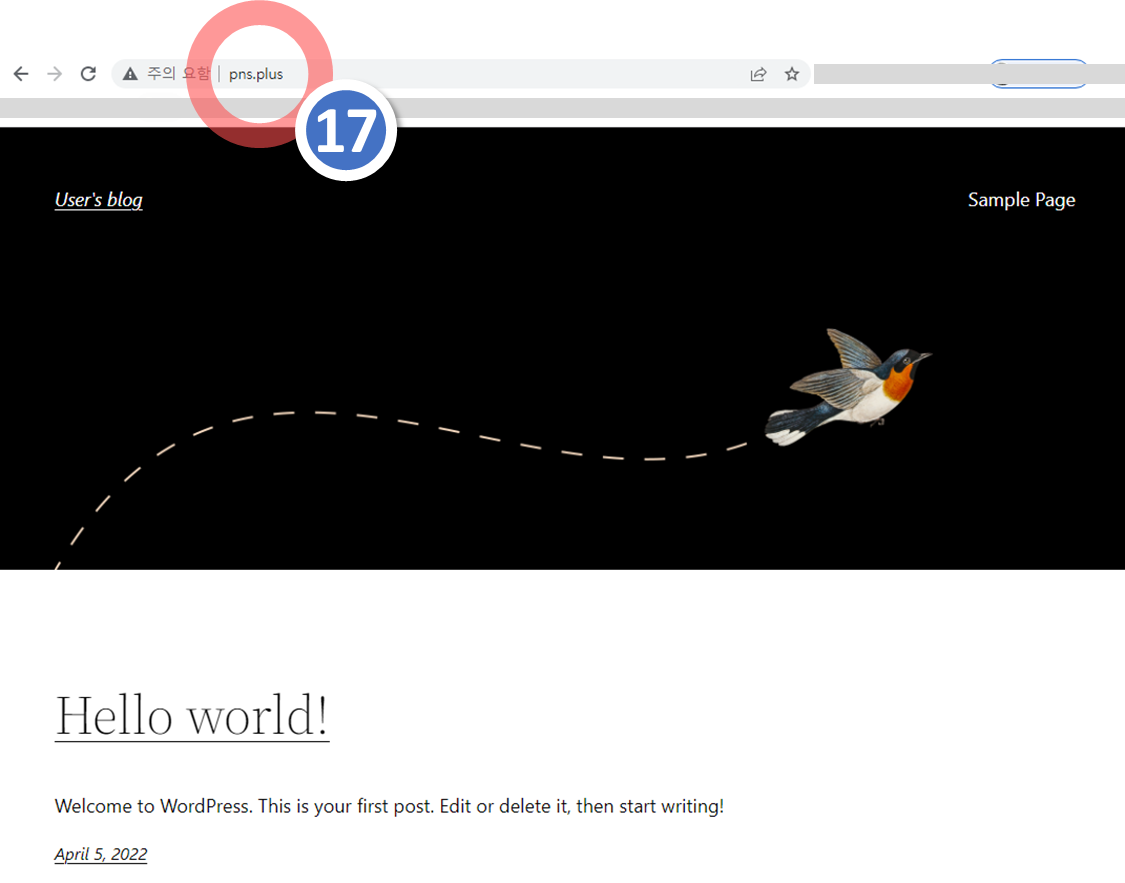
조금이라도 도움이 됐으면 합니다.
잘못된 내용은 언제든지 알려주세요.
건강하시고요.